Revisión del creador de sitios web de Elementor: nuestra opinión honesta [Actualizado en 2022]
Publicado: 2019-09-26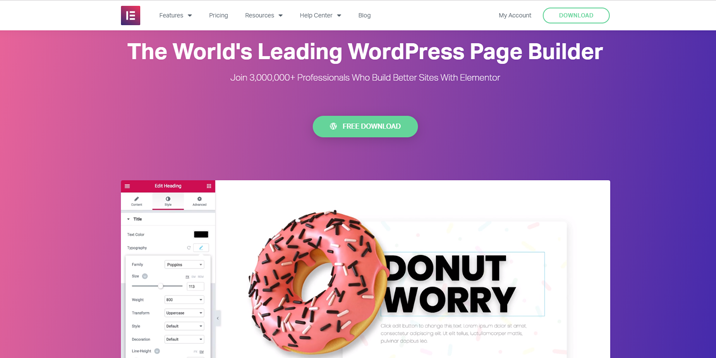
Revisión de Elementor. Hace diez años, muchos artículos de Smashing Magazine se centraban en la posibilidad de crear sitios web funcionales sin escribir código. Este tema suscitó duros debates y muchas reacciones. Los lectores suelen dejar sus opiniones en los formularios de comentarios. La mitad de ellos creía que sería imposible crear un sitio web sin conocimientos de codificación, mientras que la otra mitad era más optimista.
Afortunadamente, en 2022, todos pueden crear un sitio web funcional en solo unas pocas horas. Además, las personas con un buen sentido de la estética pueden diseñar auténticas obras maestras.
Elementor fue una de las herramientas más eficientes que capacita a los no expertos en tecnología para crear sitios fantásticos. Nos gusta Elementor, que es un buen producto; sin embargo, creemos que Elementor se ha quedado atrás en comparación con los líderes de la industria como Divi y Beaver Builder. Esta publicación aprenderá cómo instalar y aprovechar al máximo Elementor.
¿Estás listo para instalar Elementor Website Builder? ¡Haz clic en el botón para descargar el complemento!
Revisión del creador de sitios web de Elementor
Elementor es un complemento de WordPress destinado a ayudar a las personas a crear un sitio. Se lanzó a mediados de 2016 y desde entonces ha satisfecho a millones de usuarios. Elementor actualmente tiene más de 3 millones de instalaciones y una calificación de 4.9 en el repositorio de WordPress. No está mal.
Elementor es un creador de sitios web visual de arrastrar y soltar. Crear una página con Elementor es como organizar elementos en un lienzo, de alguna manera similar a jugar un videojuego de estrategia. Debido a su facilidad de uso, muchas personas han creado sitios relajantes sin escribir una sola línea de código. Y cuando digo sin línea de código, quiero decir sin línea de código . Irónicamente, debe actualizar a la versión pro para agregar CSS personalizado.
Cómo instalar Elementor gratis
Asumiré que ya ha comprado un nombre de dominio y un host para su sitio de WordPress. Si estás considerando las posibilidades de descargar Elementor gratis, entonces estás de enhorabuena; hemos escrito un artículo sobre eso; Haga clic aquí para leerlo. Para instalar Elementor en su sitio, siga estos sencillos pasos:
- Vaya a su panel de WordPress, haga clic en Complementos > Agregar nuevo y escriba "Elementor" en la barra de búsqueda.
- Elija la primera selección de complemento, haga clic en Instalar ahora y actívelo;
- Una vez que instale Elementor correctamente, será redirigido a la página de Inicio . Asigne no más de 15 minutos para ver los videos que le muestran cómo aprovechar al máximo Elementor y sus plantillas y cómo crear un sitio web receptivo.
Consejo: Alternativamente, puede visitar el sitio de Elementor y descargar el complemento. Dirígete a tu panel de administración de WordPress, haz clic en Complementos > Agregar nuevo , haz clic en Cargar complemento y elige la ruta al complemento que acabas de descargar.
Cómo configurar Elementor
La configuración de Elementor es bastante complicada de configurar para usuarios aficionados, pero puede comenzar a usar Elementor con la configuración predeterminada. Estos ajustes son suficientes para satisfacer las necesidades básicas. Luego, dependiendo de su proyecto, elija crear o cambiar una publicación o una página. Luego, presione Editar con el botón Elementor para ingresar al mundo mágico de Elementor.
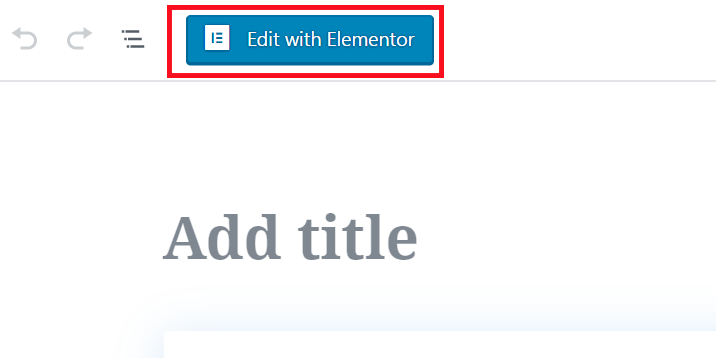
Los widgets de Elementor se colocan en una barra lateral y los agrega al lienzo con un simple movimiento de arrastrar y soltar.
Demostraciones, plantillas y módulos de Elementor
Para fines de aprendizaje, digamos que tenemos que crear una nueva página. Si tiene confianza en sus habilidades de diseño, comenzar desde cero es una opción. En este caso, comenzaremos configurando una sección con el número de columnas deseado. A continuación, arrastraremos los widgets a las columnas.
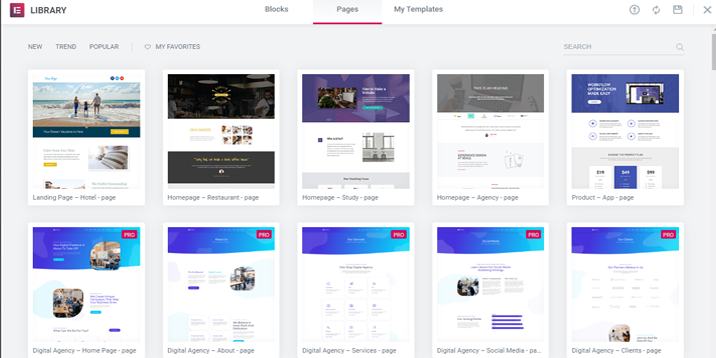
Elementor también le ofrece algunas plantillas de páginas web para elegir.
También hay una solución intermedia: puede comenzar desde cero y agregar elementos de diseño prefabricados, como botones, mapas o secciones de testimonios.
El verdadero poder de Elementor son sus widgets: los bloques de construcción insertados en el lienzo. Para agregar un elemento a su lienzo, arrástrelo desde la barra lateral. Echemos un vistazo a dos widgets.
Revisión de Elementor: cómo usar Elementor
Es difícil creer que alguien no usaría encabezados para su sitio. El encabezado es un widget básico de Elementor que le permite agregar y personalizar los encabezados (título, subtítulo, párrafos y subpárrafos) según sus elecciones. Además, puede personalizar los encabezados una vez que haya agregado el widget al lienzo.
Las opciones de personalización se dividen en tres paneles: Contenido , Estilo y Avanzado . El contenido es donde agrega el texto y los enlaces a otros recursos y establece el tamaño y la alineación.
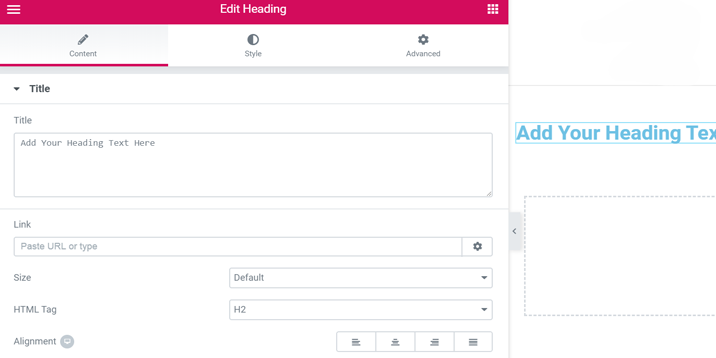
Vaya a Estilo para elegir el color del texto, la familia y el tamaño de la fuente, la altura de la línea, el espaciado entre letras, la sombra del texto y el modo de fusión.
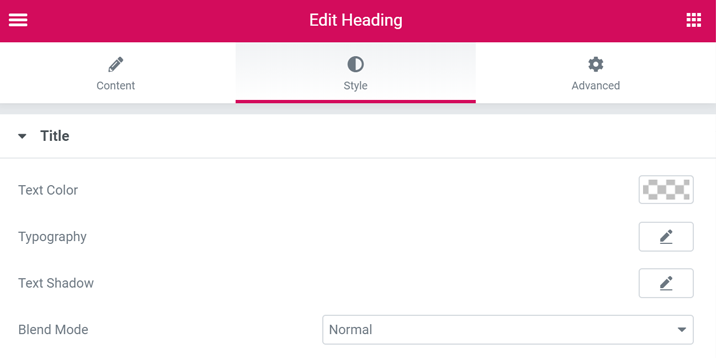
Visite Avanzado para agregar bordes, márgenes, relleno, efectos de movimiento, posicionamiento personalizado y fragmentos de CSS personalizados.
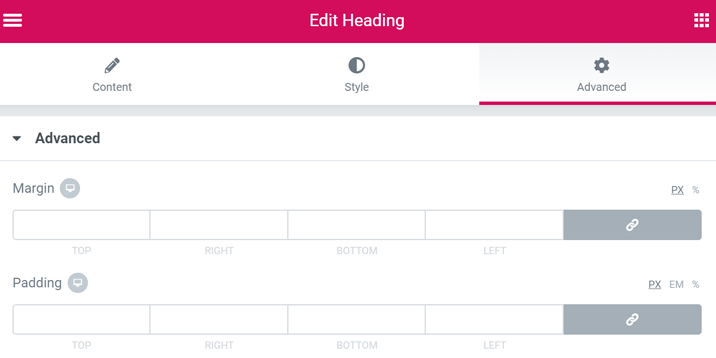
Iconos sociales
Los íconos sociales le permiten dirigir a los visitantes del sitio a sus canales de redes sociales, así que preste mucha atención a ellos. Afortunadamente, Elementor te ofrece toneladas de opciones para aprovechar los íconos sociales.
Al igual que el Título, el estilo de los íconos sociales se divide en tres paneles: Contenido, Estilo y Avanzado. Primero, vaya a Contenido para agregar o eliminar íconos de redes sociales y elija su forma y alineación. A continuación, en el panel Estilo, puede configurar los colores, el tamaño, el relleno, el espaciado, el tipo de borde y el radio, y los efectos de desplazamiento. Finalmente, el tablero Avanzado es similar al de Encabezado.

¿Estás listo para instalar Elementor Website Builder? ¡Haz clic en el botón para descargar el complemento!
Consejos Elementor
- Puede ajustar el ancho de la barra lateral que alberga los widgets o incluso ocultarlo. A veces, esta característica es útil cuando estás creando tu página.
- Leer reseñas de Elementor es una buena manera de aprender más sobre él. Sin embargo, aprender haciendo es significativamente más eficiente. Por lo tanto, nuestra recomendación más importante es dedicar unas horas a jugar con todas las configuraciones de Elementor. Echa un vistazo a cada widget y prueba todas las funciones. La mayoría de ellos son similares a los de Encabezados e Iconos sociales: las funciones se dividen en tres paneles. No hay curva de aprendizaje. Sinceramente, creo que cualquiera que pruebe Elementor durante dos o tres horas puede hacerse una buena idea de su potencial.
Ventajas de Elementor
Antes de pasar tiempo con las funciones de Elementor, recomiendo prestar atención a los siguientes pros y contras de este impresionante creador de sitios web de WordPress.
Opciones de personalización
La cantidad de opciones de personalización es un factor que ha contribuido al fantástico éxito de Elementor. Cada widget tiene toneladas de opciones de estilo, y las columnas y la sección también se pueden personalizar. Además, muchos bloques y páginas atractivos están a solo un clic de distancia. Por supuesto, estas características se pueden personalizar para reflejar perfectamente su marca.
editor visual
A los usuarios menos experimentados les encanta esta función. Pueden ver en tiempo real cómo cada configuración afecta la página web. Como resultado, no hay trabajo de ida y vuelta ni pérdida de tiempo, sin mencionar lo satisfechos que están los usuarios.
Interfaz amigable
Elementor no solo tiene una gran cantidad de opciones, sino que también es fácil de usar. Ver el video introductorio de siete minutos es suficiente para que los usuarios entiendan cómo trabajar con Elementor. No es necesario saber HTML y CSS para crear un sitio web atractivo y funcional. Ese es el objetivo principal de un creador de sitios web, y Elementor lo logró con Style.
Sin etiqueta de precio
Elementor es gratuito a pesar de que sus características son de primera calidad. El código detrás de Elementor es de código abierto y, como resultado, hay muchos complementos premium de terceros. Un complemento premium lanzado por el equipo de Elementor llamado Elementor Pro mejora el complemento. ¡Tienes que pagar por él, pero sin duda es una ganga en comparación con lo que obtienes!
Código limpio después de la desactivación
No tendrás problemas con el código si decides desactivar Elementor. De hecho, el estilo creado por Elementor desaparece, pero el código restante es funcional. Los competidores de Elementor dejan un código desordenado después de que los usuarios los desactivan. Odio la idea de "nunca o para siempre" detrás de otros creadores de sitios web. Desactivar un creador de sitios web debería ser tan simple como activarlo. ¡Otro gran pulgar hacia arriba para Elementor!
Contras de Elementor
Aunque recomendamos Elementor, aún se deben mejorar algunas partes. Hemos enumerado algunos de ellos a continuación.
Un poco de buggy
Nada artificial es perfecto, y Elementor no es una excepción. No es necesario usarlo durante muchas horas para observar que Elementor se carga lentamente de vez en cuando. Pero una actualización resuelve todos los problemas. No me molesta este problema, pero podría molestar a los usuarios más exigentes.
Empeoramiento del rendimiento del sitio
Algunos usuarios de Elementor afirman que ralentizó sus sitios web. Nuestros amigos de CodeIn WP realizaron una prueba y la conclusión fue que Elementor, de hecho, empeora el rendimiento de un sitio. Además de eso, Elementor almacena sus revisiones, lo cual es excelente porque puede volver a una versión anterior en cualquier momento. Desafortunadamente, el precio de esta función es que acapara los recursos de su sitio y, en consecuencia, ralentiza la velocidad de carga.
Prueba de soporte al cliente de Elementor
Investigué mucho antes de escribir este artículo porque había mensajes contradictorios sobre la atención al cliente de Elementor. Varias revisiones profesionales afirmaron que el soporte no respondía y que tomó mucho tiempo obtener una respuesta. Por otro lado, incluso las personas en Capterra (un gran sitio de revisión de software) mencionaron la calidad de la atención al cliente en la sección Contras de Elementor.
Decidí probar yo mismo la calidad del soporte y me impresionó la rapidez y la amabilidad del agente. ¿Es el soporte de baja calidad un mito?
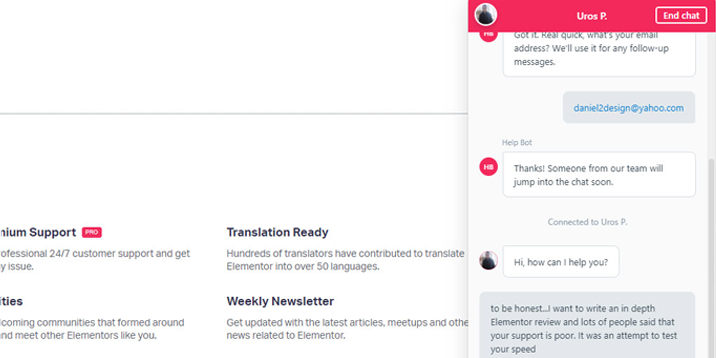
(mi discusión con el agente de atención al cliente)
Me complace decir que me encantó el soporte de Elementor y creo que todos los problemas anteriores, si es que realmente existían, se han solucionado.
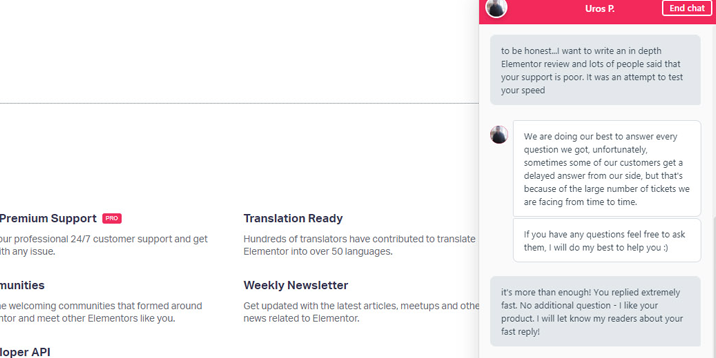
¿Ha utilizado alguna vez el servicio de atención al cliente de Elementor? Por favor, háganos saber su opinión al respecto en los comentarios.
Revisión de Elementor Pro
Los dueños de negocios y los vendedores que usan Elementor son probablemente los más tentados de actualizarse a la versión pro. Viene con más opciones de personalización, plantillas y widgets. Aquí hay un desglose de las características particulares de la versión pro.
Widgets adicionales
Elementor Pro viene con los widgets necesarios para tiendas en línea y sitios comerciales. La llamada a la acción, el inicio de sesión, el carrusel de medios, el cuadro giratorio, la lista de precios y la tabla de precios son solo algunos de los excelentes widgets disponibles solo para los usuarios de Elementor Pro.
Generador de ventanas emergentes
Los formularios emergentes son igualmente molestos y efectivos; ¡Todos los odian, pero todos los usan! Desde una perspectiva de marketing, las ventanas emergentes son obligatorias. Úselos para recopilar direcciones de correo electrónico, informar a los visitantes sobre los últimos descuentos y revelar sus nuevos productos. Elementor Pro le permite crear formularios emergentes atractivos y prácticos.
Más plantillas
Obtenga Elementor Pro y tendrá acceso completo a toda la biblioteca de más de 300 bloques y páginas. Como resultado, es una base sólida para todos sus proyectos futuros.
Personaliza todo
Elementor no le permite cambiar el encabezado, el pie de página, el archivo o las publicaciones de blog individuales, ¡pero la versión Pro de Elementor sí lo hace! Considere comprar una suscripción profesional si desea un control completo sobre cada píxel en su sitio.
Conclusión
Tanto los fanáticos como los oponentes están de acuerdo en que Elementor merece completamente su atención. Las infinitas opciones de personalización, la interfaz fácil de usar y el código limpio después de la desactivación son lo que obtiene de este creador de sitios web. Además de eso, Elementor es de código abierto y no paga nada por usarlo.
¿Debería actualizar Elementor Pro si la versión básica le satisface? Depende de tus necesidades. No actualice si usa Elementor esporádicamente y no necesita widgets de marketing. Por ejemplo, Elementor es suficiente para blogs personales, portafolios o sitios web de iglesias. Por otro lado, use Elementor Pro si ejecuta una revista, un sitio de noticias, un blog muy visitado, una tienda en línea o un sitio comercial. Tenemos un top 3 sobre nuestros creadores de páginas favoritos; considere revisarlo si no está satisfecho con Elementor.
¿Estás listo para instalar Elementor Website Builder? ¡Haz clic en el botón para descargar el complemento!
